
Sb95855
.pdfМИНОБРНАУКИ РОССИИ
––––––––––––––––––––––––––––––––––––––––––––––––––––
Санкт-Петербургский государственный электротехнический университет «ЛЭТИ» им. В. И. Ульянова (Ленина)
––––––––––––––––––––––––––––––––––––––––––––
В. В. ИШИН
МЕТОДИЧЕСКИЕ УКАЗАНИЯ ПО МОДЕЛИРОВАНИЮ В AUTOCAD
Электронное учебно-методическое пособие
Санкт-Петербург Издательство СПбГЭТУ «ЛЭТИ»
2017
УДК 004.9(07)
ББК З973.23–018.2я И97
Ишин В. В.
И97 Методические указания по моделированию в AutoCAD: электрон. учеб.-метод. пособие к лабораторным работам и практическим занятиям. СПб.: Изд-во СПбГЭТУ «ЛЭТИ», 2017. 32 с.
ISBN 978-5-7629-2167-1
Содержит описания лабораторных работ по конструированию в AutoCAD 2007-2016. Рассмотрены приемы создания трехмерных моделей и построения чертежей по ним.
Предназначены для студентов бакалавриата по профилю «Электротехнологические установки и системы», а также могут быть полезны инженер- но-техническим работникам и студентам других специальностей.
УДК 004.9(07)
ББК З973.23–018.2я
Рецензент канд. техн. наук, доцент В. С. Федоров (ПГУПС Императора Александра I).
Утверждено редакционно-издательским советом университета
в качестве электронного учебно-методического пособия
ISBN 978-5-7629-2167-1 |
СПбГЭТУ «ЛЭТИ», 2017 |
2
Лабораторная работа №1.
Цель работы: Ознакомиться с командами создания и редактирования основных объектов (линия, дуга, полилиния, окружность, прямоугольник, многоугольник).
Примечание: Далее курсивом выделены комментарии, указания и пояснения, жирным шрифтом – команды и цифры, которые надо ввести, слово <ENTER> в угловых скобках означает нажатие клавиши ENTER без ввода каких-либо данных.
Сначала следует задать размеры чертежа, шаг сетки и шаг привязки курсора:
Command: LIMITS Reset Model space limits:
Specify lower left corner or [ON/OFF] <0.0000,0.0000>: <ENTER> Specify upper right corner <420.0000,297.0000>: 210,297
Таким образом, заданы границы рабочего поля от точки 0,0 до точ-
ки 210,297.
Command: GRID - Установка шага сетки на экране.
Specify grid spacing(X) or [ON/OFF/Snap/…..]<10.0000>: 5
Command: SNAP - Установка шага перемещения курсора.
Specify snap spacing or [ON/OFF/Aspect/Style/Type] <5.0000>: 1
Command: Z Zoom
Specify corner of window, … or [All/Center/Extents/…] <real time>: A
В результате на экране видим рабочее поле размером 210х297
Попробуем нарисовать резистор отрезками:
Command: LINE Specify first point: 0,0
Specify next point or [Undo]: 12,0 Specify next point or [Undo]: 12,-4 Specify next point or [Close/Undo]: 0,-4
Specify next point or [Close/Undo]: C - Буква С означает Close –
замкнуть контур.
3
Command: LINE
Specify first point: -3,-2
Specify next point or [Undo]: 0,-2
Specify next point or [Undo]: <ENTER>
Command: LINE |
|
Specify first point: 12,-2 |
|
Specify next point or [Undo]: 15,2 |
- при вводе пропущен минус |
Specify next point or [Undo]: U - команда U (Undo) позволяет отменить Specify next point or [Undo]: 15,-2 неверно введенную точку Specify next point or [Close/Undo]: <ENTER>
Теперь нарисуем конденсатор, пользуясь относительными координатами:
Command: LINE Specify first point: 29,15
Specify next point or [Undo]: @0,10 -отрезок вверх на 10 единиц Specify next point or [Undo]: <ENTER>
Command: LINE Specify first point: 31,25
Specify next point or [Undo]: @0,-10 -отрезок вниз на 10 единиц Specify next point or [Undo]: <ENTER>
Command: LINE Specify first point: 20,20
Specify next point or [Undo]: @9,0 -отрезок вправо на 9 единиц Specify next point or [Undo]: <ENTER>
Command: LINE Specify first point: 40,20
Specify next point or [Undo]: @-9,0 -отрезок влево на 9 единиц Specify next point or [Undo]: <ENTER>
Для рисования индуктивности понадобятся отрезки и дуги
4
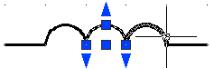
Command: LINE
Specify first point: 20, 40
Specify next point or [Undo]: 25, 40
Specify next point or [Undo]: <ENTER>
Command: ARC нарисуем дугу по трем точкам
Specify start point of arc or [Center]: 25,40
Specify second point of arc or [Center/End]: 27.5,42.5
Specify end point of arc: 30,40
Command: ARC вторую дугу нарисуем по двум концам и центру
Specify start point of arc or [Center]: 35,40 |
|
|
Specify second point of arc or [Center/End]: С |
- С (Center) означает, |
|
что будем вводить не вторую точку, а центр |
||
Specify center point of arc: 32.5, 40 |
- задаем координаты центра дуги |
|
Specify end point of arc or […]: 30, 40 |
- задаем конечную точку |
|
Command: ARC следующую дугу нарисуем по начальной точке, |
||
центруи углу. |
|
|
Specify start point of arc or [Center]:35, 40 |
|
|
Specify second point of arc or [Center/End]: С |
|
|
Specify center point of arc: 37.5, 40 |
- задаем координаты центра дуги |
|
Specify end point of arc or [Angle/chord Length]:A - выбираем ввод угла.
Specify included angle: -180 |
- задаем угол. |
Command: LINE |
|
Specify first point: 40,40 |
|
Specify next point or [Undo]:45,40 |
|
Specify next point or [Undo]: <ENTER> |
Рис. 1.1 |
При рисовании командами LINE и ARC каждый отрезок или дуга являются самостоятельными объектами (рис.1.1).
Во многих случаях удобнее пользоваться полилинией. Нарисуем еще одну индуктивность:
Command: PLINE
Specify first point: 20, 50
Current line-width is 0.0000
5
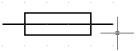
Specify next point or [Arc/Halfwidth/Length/Undo/Width]: @5, 0
- первый сегмент по умолчанию делается линейным
Specify next point or [Arc/Close/Halfwidth/Length/Undo/Width]: A
- второй сделаем дуговым (Arc)
Specify endpoint of arc or [Angle/CEnter/CLose/Direction/Halfwidth/ Line/Radius/Second pt/Undo/Width]: S
Specify second point on arc: @2.5,2.5 -рисуем дуговой сегмент так же, как обычную дугу
Specify endpoint of arc: @2.5,-2.5
Следующую дугу нарисуем по центру и углу
Specify endpoint of arc or [Angle/CEnter/CLose/…]: CE Specify center point of arc: @2.5,0
Specify endpoint of arc or [Angle/Length]: A Specify included angle: -180
Третью дугу – снова рисуем по трем точкам:
Specify endpoint of arc or [Angle/CEnter/CLose/…/Second pt/Undo/Width]: S Specify second point on arc: @2.5,2.5
Specify end point of arc: @2.5,-2.5
Следующий сегмент снова будет линейным (Line):
Specify endpoint of arc or [Angle/CEnter/CLose/Direction/Line/…]: L Specify next point or [Arc/Close/Halfwidth/Length/Undo/Width]: @5,0 Specify next point or [Arc/Close/Halfwidth/Length/Undo/Width]: <ENTER>
При таком способе символ индуктивности будет единым, состоящим из нескольких сегментов.
Command:RECTANG |
- рисование прямоугольника (Rectangle) |
|
Specify first corner point or […]: 25,62.5 |
– первый угол |
|
Specify other corner point or […]: 40,67.5 |
– второй угол |
|
Добавив линию, получим предохранитель (рис. 1.2):
Command: LINE Specify first point: 20,65
Specify next point or [Undo]: 45,65 Specify next point or [Undo]: <ENTER>
6
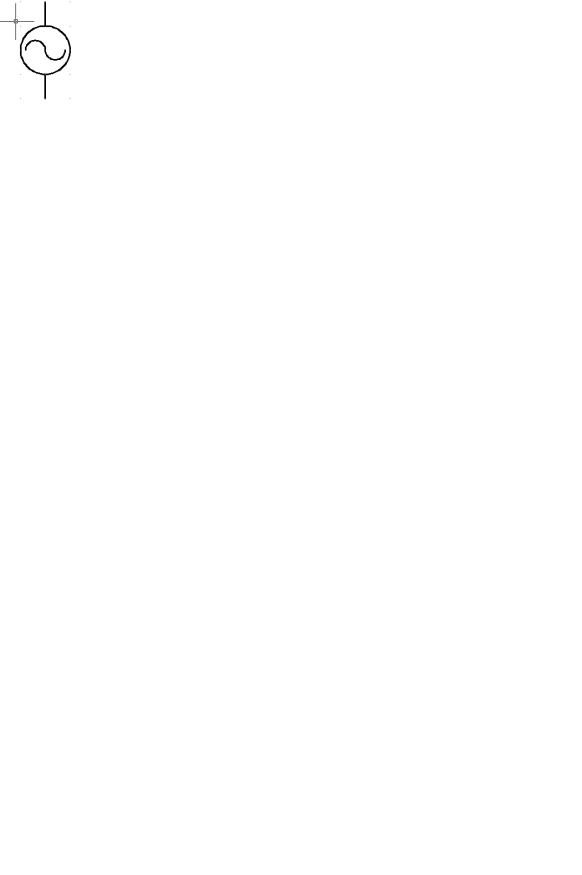
Источник ЭДС нарисуем окружностью (рис.1.3):
Command: CIRCLE
Specify center point for circle or [3P/2P/Ttr] 70,40 Specify radius of circle or [Diameter]: 5
Рис. 1.3
Для рисования синусоиды используем полилинию:
Command: PLINE
Specify start point: 66,40 - задаем первую точку Specify next point or [Arc/Halfwidth/Length/Undo/Width]: A
- первый же сегмент будет дуговым
Specify endpoint of arc or [Angle/CEnter/CLose/…]: CE Specify center point of arc: 68,40
Specify endpoint of arc or [Angle/Length]: A Specify included angle: -180
Specify endpoint of arc or […]: 74,40
Так как для второго сегмента мы задали только конечную точку, дуга строилась по двум точкам и касательной (т. е. вторая дуга плавно выходит из первой).
Specify endpoint of arc or […]: <ENTER>
Command: LINE
Specify first point: 70,50
Specify next point or [Undo]: @0,-5
Specify next point or [Undo]: <ENTER>
Command: LINE
Specify first point: 70,35
Specify next point or [Undo]: @0,-5
Specify next point or [Undo]: <ENTER>
Далее самостоятельно нарисовать тиристор
(рис. 1.4).
Рис. 1.4
Следующим элементом будет транзистор (рис. 1.5).
Command: LINE Specify first point: 90,60
Specify next point or [Undo]: 95,60 Рис. 1.5 Specify next point or [Close/Undo]:<ENTER>
7
Command: LINE
Specify first point: 87.5,65
Specify next point or [Undo]: 92.5,60
Specify next point or [Undo]: 97.5,65
Specify next point or [Close/Undo]:<ENTER>
Чтобы нарисовать стрелку на эмиттере, воспользуемся полярными координатами
Command: LINE
Specify first point: 97.5,65
Specify next point or [Undo]: @2.5<–145 Specify next point or [Undo]: <ENTER> Command: LINE
Specify first point: 97.5,65
Specify next point or [Undo]: @2.5<–125 Specify next point or [Undo]: <ENTER> Command: LINE
Specify first point: 92.5,60
Specify next point or [Undo]: 92.5,57.5 Specify next point or [Undo]: <ENTER>
Command: CIRCLE – кружок вокруг транзистора нарисуем по трем точкам
Specify center point for circle or [3P/2P/Ttr (tan tan radius)]: 3P Specify first point on circle: 87.5,65
Specify second point on circle: 97.5,65 Specify third point on circle: 92.5,57.5
Эту же команду можно было вызвать из меню DRAW>CIRCLE>3Points
Полученный элемент можно скопировать командой COPY.
Command: COPY
Select objects: 7 found |
- выделить мышью транзистор |
|
Select objects: |
<ENTER> |
- выделив все требуемые элементы, |
нажимаем ENTER
Specify base point or displacement: - выбираем базовую точку
(произвольно; например, один из выводов транзистора)
Specify second point or use first point as displacement:
- задаем точку где-то на новом месте.
8
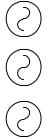
Объект копируется так, что “базовая точка” перемещается в указанное место
При необходимости можно сделать несколько копий одного объекта:
Command: COPY
Select objects: - выделим, например, источник синусоидальной ЭДС.
Other corner: 4 found
Select objects: <ENTER> -закончили выделение объектов
Specify base point or […] <Displacement>: - выбираем базовую точку
Specify second point …: - теперь можно задать несколько “пунктов назначения”,
Specify second point …: - и получится несколько копий.
Specify second point …: - сделаем 3 копии
Specify second point …: <ENTER> - закончить копирование.
Полученные 3 объекта переместим куда-нибудь на свободное место. Для этого выделим их и введем команду MOVE:
Command: MOVE
12 found - каждый объект состоит из 4х элементов, поэтому всего их 12
Specify base point or [Displacement] <Displacement>: - базовая точка Specify second point or <use first point as displacement>:
- точка назначения.
Поворот осуществляется командой ROTATE |
|
|
|
|
|
Выделить 3 источника ЭДС (рис. 1.6) |
|
|
|
|
|
Command: ROTATE |
|
|
|
|
|
Select objects:12 found |
|
|
|
|
|
Select objects: <ENTER> |
|
|
|
|
|
Specify base point: - задать центр вращения |
|
|
|
|
|
Specify rotation angle or [Copy/Reference] <0>: -90 |
|
|
|
|
|
|
|
|
|
|
|
- угол поворота |
Рис. 1.6 |
||||
Зеркальное отражение объекта (симметрия) выполняется командой |
|||||
Mirror (рис. 1.7). |
|
|
|
|
|
Выделить мышью нарисованный ранее транзистор. |
|
|
|
|
|
Command: MIRROR |
|
|
|
|
|
7 found |
|
|
|
|
|
Specify first point of mirror line: 100,0 |
- две точки задают |
||||
9

Specify second point of mirror line: 100,100 ось симметрии Erase source objects? [Yes/No] <N>: <ENTER>
- по умолчанию принимается ответ N – не удалять исходный объект
Нарисовать светодиод самостоятельно и выделить его мышью. Command:ARRAY - массив – несколько копий (рис. 1.8)
В открывшемся диалоговом окне выбрать Rectangular (прямоугольный массив) и заполнить поля следующим образом:
Rows: 2 - число строк Columns: 3 - число столбцов
Row offset: 30 - интервал между строками Column offset: 30 - интервал между столбцами Нажать OK
Массив может быть прямоугольным или полярным (рис. 1.9).
Выделить индуктивность.
Command: ARRAY
В открывшемся диалоговом окне выбрать Polar (полярный массив) и заполнить поля следующим образом:
Center point: - Ввести координаты центра массива - один из выводов индуктивности (для указания координат мышью можно использовать кнопку Pick Center Point)
Method: Total number of items & angle to fill
Total number of items: 3 - число элементов массива
Angle to fill: 360 - – полный круг
поставить галочку Rotate items as copied и нажать ОК.
Рис. 1.7 |
Рис. 1.8 |
Рис. 1.9 |
Нарисовать окружность в точке 100, 200 радиусом 5. Нарисовать несколько линий, пересекающих ее (рис. 1.10).
10
